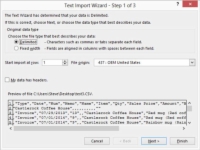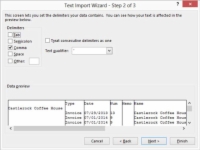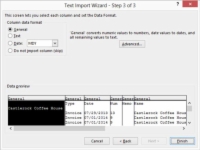Az ASCII szövegfájl importálásához először nyissa meg magát a szövegfájlt az Excel programból. A szövegfájl megnyitásakor az Excel elindítja a Szövegimportáló varázslót. Ez a varázsló végigvezeti Önt azokon a lépéseken, amelyek leírják, hogyan kell a szövegfájlban lévő információkat formázni és átrendezni az Excel-munkafüzetben elhelyezve.
Íme az elválasztott szöveges fájl importálásához szükséges lépések:
1 Válassza a Fájl menü Megnyitás parancsát, vagy kattintson az Adatok lap Külső adatok lekérése szövegből gombra.
Az Excel megjeleníti a Megnyitás párbeszédpanelt vagy a Szövegfájl importálása párbeszédpanelt.
2 Válassza a Szövegfájlok lehetőséget a legördülő listából.
A kívánt fájltípus kiválasztásához használt legördülő lista a Fájlnév szövegmező jobb oldalán jelenik meg.
3 A Keresés helye legördülő lista segítségével azonosítsa azt a mappát, amelybe az exportált szövegfájlt helyezte.
Látnia kell a szöveges fájlt a Megnyitás párbeszédpanelen.
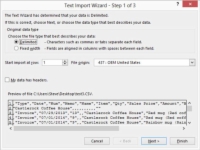
4 A szövegfájl megnyitásához kattintson duplán az ikonjára.
Lehetséges, hogy az Excel kitalálja, hogyan rendezi a határolt adatfájl adatait, és csak nyissa meg a fájlt az Excel-munkafüzet ablakában. Vagy az Excel elindíthatja a Szövegimportáló varázslót.
5 Válassza a Határozott rádiógombot.
Ez közli az Excellel, hogy a szövegfájl mezői (egy vagy több) határolóval vannak elválasztva.
6 Az Importálás indítása a sornál szövegmezőben határozza meg a tagolt szövegfájlban azt a pontot, amely a táblázat első sora legyen.
Az ASCII szövegfájlok általában a fájl első néhány sorát használják a jelentés fejléc információinak megjelenítésére. Emiatt az importálást általában a 10., 20. vagy 5. sorban szeretné elkezdeni.
Ne legyen túl feszült, amikor meg kell mondani a Szövegimportáló varázslónak, hogy melyik sort kell először importálni. A felesleges sorokat később könnyedén törölheti az Excelben.
Megtekintheti az importálandó jelentés előnézetét, amely a Szövegimportáló varázsló párbeszédpanel alsó részén látható.
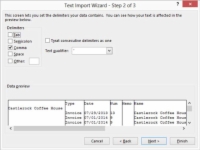
7 Kattintson a Tovább gombra.
Az Excel megjeleníti a Szövegimportáló varázsló második párbeszédpanelét. A második Szövegimportáló varázsló párbeszédpanel segítségével azonosíthatja a szöveget oszlopokra bontó határolóként használt karaktert vagy karaktereket. Ha például az importált fájl egy tabulátorral tagolt fájl, jelölje be a Tabulátor jelölőnégyzetet a Határolók területen.
8 Kattintson a Tovább gombra.
Megjelenik a harmadik Szövegimportáló varázsló párbeszédpanel.
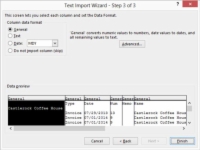
9Válassza ki az adatformátumot az új munkafüzet oszlopaihoz:
Az oszlop alapértelmezett formátumának kiválasztásához kattintson az oszlopra az Adat előnézeti mezőben, majd válassza ki az Oszlopadatformátum választógombok egyikét.
Ha a Dátum formátumot szeretné alapértelmezettként használni egy oszlophoz, jelölje be a Dátum választógombot, és a Dátum legördülő listából válassza ki a dátumformátumot.
A második Szövegimportáló varázsló párbeszédpanel Adat-előnézete mezője megmutatja, hogyan fog kinézni a fájl az importálás után a megadott elválasztójelek alapján. Kísérletezzen egy kicsit, hogy megbizonyosodjon arról, hogy tiszta formátumban importálja az adatokat.
10 Határozza meg azokat az oszlopokat, amelyek importálását az Excelnek ki kell hagynia.
Ha nem szeretne oszlopot importálni, jelölje ki az oszlopot, majd jelölje be a Ne importáljon oszlopot (kihagyás) választógombot.
11 Válassza ki, hogyan jelenjenek meg az adatok a szövegfájlban.
Kattintson a Speciális parancs gombra a harmadik Szövegimportálási varázsló párbeszédpanelen a Speciális szövegimportálási beállítások párbeszédpanel megjelenítéséhez. Itt részletesebben megadhatja, hogy a szöveges fájlban hogyan legyenek elrendezve az adatok.
Kattintson az OK gombra a harmadik Szövegimportáló varázsló párbeszédpanelhez való visszatéréshez.
12 Kattintson a Befejezés gombra.
Az Excel az Ön specifikációinak megfelelően importálja a tagolt szövegfájlt. Mint egy egyszerű szöveges fájl esetében, az adatok valószínűleg nem lesznek tökéletesen elhelyezve. De nem lesz nehéz kitakarítani az új munkafüzetet. Néhány törlés, egy kis átméretezés, és hamarosan úgy fog kinézni a munkafüzet, ahogy szeretnéd.